手机上的应用怎么传到电脑上 怎样将手机应用传到电脑上
日期: 来源:龙城安卓网
随着移动互联网的快速发展,手机应用成为人们生活中不可或缺的一部分,有时我们可能希望将手机上的应用传输到电脑上,以便在更大的屏幕上使用,或是在电脑上进行备份和管理。如何将手机应用传输到电脑上呢?有什么简便的方法可以实现这一目标?下面我们将介绍几种常用的方式,帮助您轻松实现手机应用与电脑的连接与传输。
怎样将手机应用传到电脑上
具体方法:
1.首先将手机解锁。
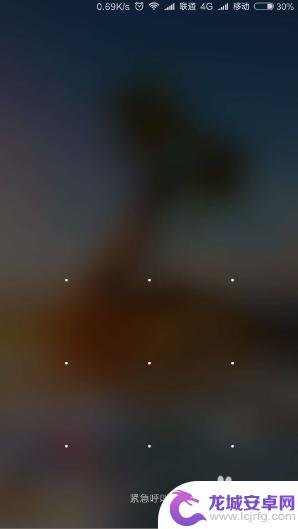
2.然后分别在手机和电脑中登陆同一个QQ号码。
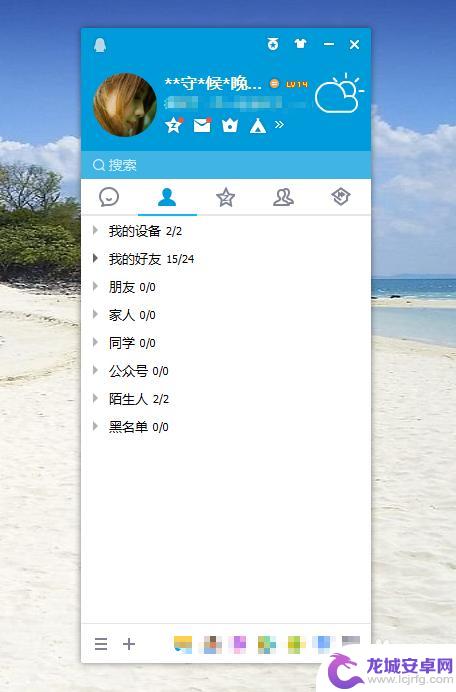
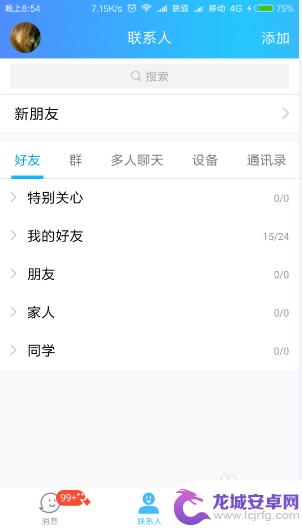
3.然后在登陆了的手机QQ面板中向右滑动一下屏幕,在出现的选项中点击“我的文件”。
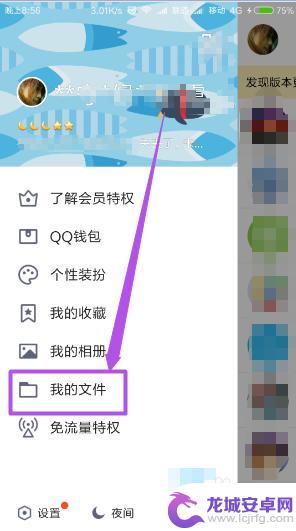
4.然后在打开的‘我的文件’也能中点击“传文件/照片到我的电脑”选项,然后在打开的页面中点击右下角的“电脑图标”。
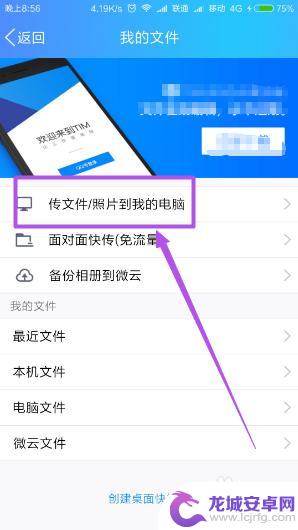
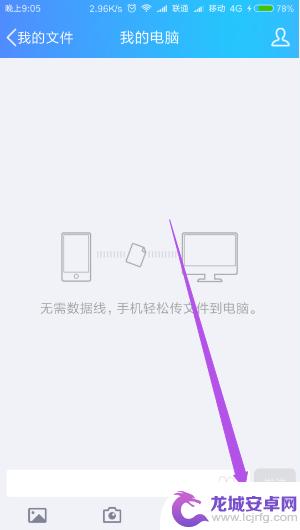
5.在打开的页面中点击“申请授权”选项,然后在电脑中会弹出一个小窗口。两次输入同一个 访问密码 ,然后点击确定,然后在手机也会弹出一个页面,输入刚才的密码,然后点击 确定 按钮;
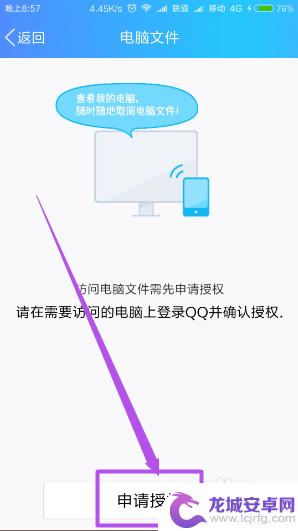
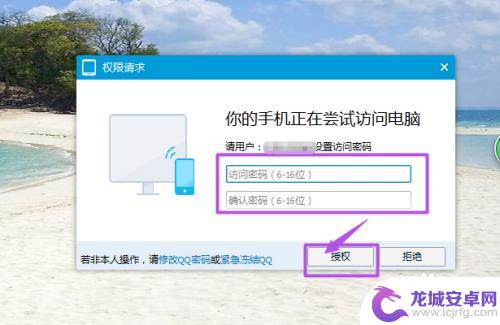
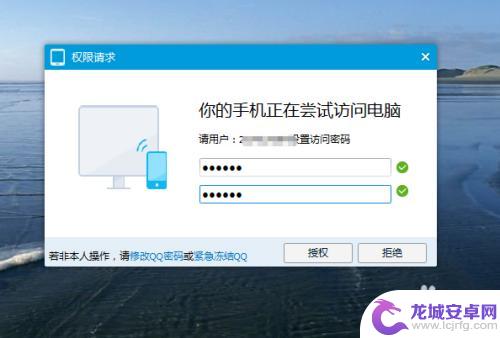
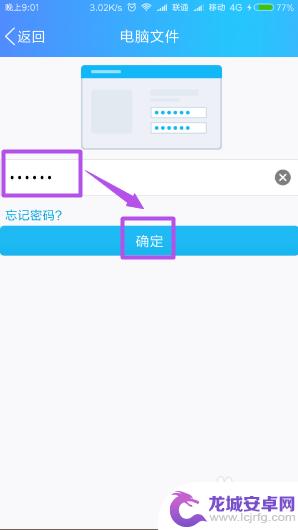
6.然后就在手机中就可以看到电脑中的文件了,而在电脑的右下角也有提示;点击 返回 按钮,在 我的电脑 页面中点击右侧的“文件”图标,然后在打开的页面中点击“应用”选项,根据需要选择要发送到电脑的应用,点击 发送 按钮,等一会就发送到电脑中了。
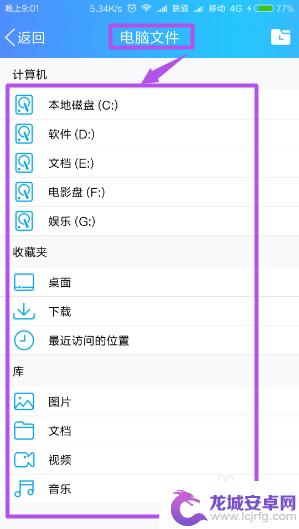
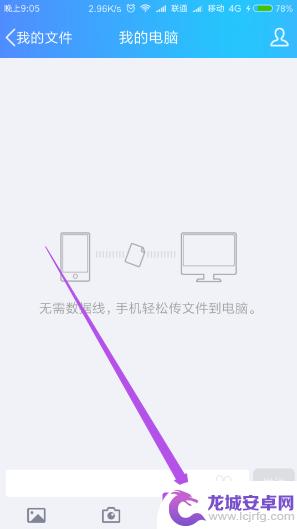
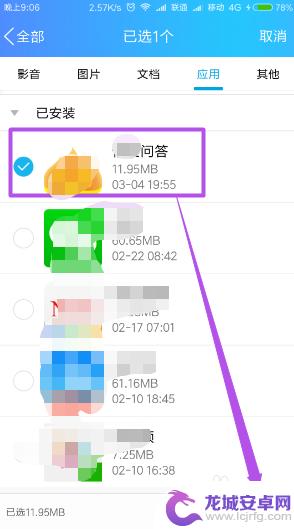
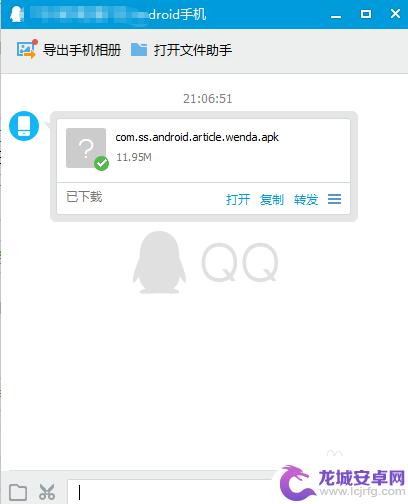
以上就是关于将手机应用传输到电脑的全部内容,如有不清楚之处,用户可以参考小编提供的步骤进行操作,希望这能对大家有所帮助。












